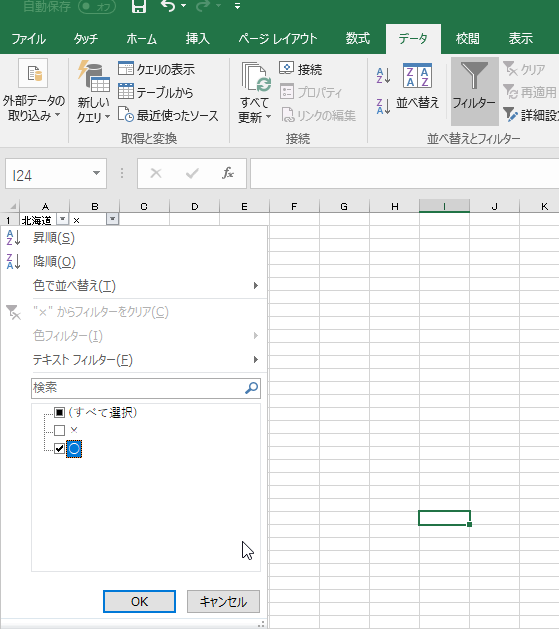仕事でよく行う作業として、長いテキストの中からある条件にマッチした行だけを抽出するということがあります。
ログの中で、エラーを起こしていると思われる特定の条件が出力された行だけを抜き出したり、キーワードのリストの中から、特定のキーワードを含む行だけに絞ったりなど、このテクニックを知っていると、ものすごく省力化できるシーンが多く、よく使うテクニックです。
例として、都道府県のリストの中から、「島」がついている県を抽出してみます。
なお、動画でもステップ・バイ・ステップで解説しているので、ぜひ見てみてください。
Excelで指定した条件の行をフィルタして抽出する
作業はExcelを使います。
まず、テキスト全体をエクセルに貼り付けます。
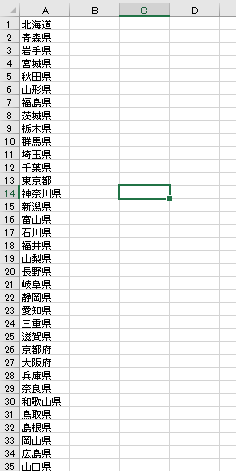
ここから、Excelの関数(数式)を使って、県名に「島」を含む行に印をつけていきます。
使う関数は「COUNTIF」で、
=IF(COUNTIF(A1,”島“),”○”,”×”)
もしくは
=COUNTIF(A1,”島“)
という数式を2列目のセルに記述します。
数式 =IF(COUNTIF(範囲,条件),真の場合,偽の場合) という内容になっていますので、「島」を含む文字列なら「〇」、違ったら「×」と表示するという意味ですね。
記述したら、その列に全部コピーすると、A1の部分が自動で次の行に変換されて数式が貼り付けられます。
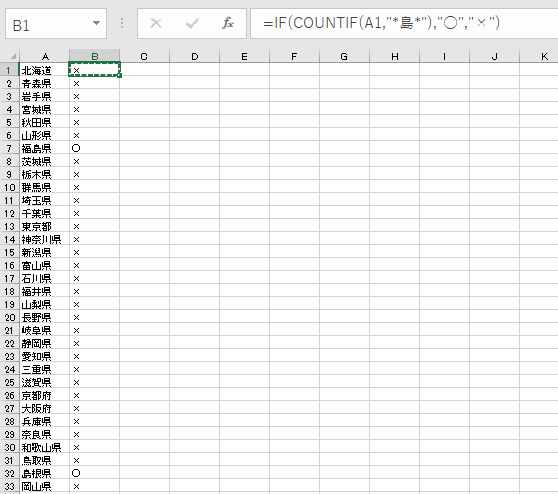
印をつけたら、あとは、〇印がついている行だけに絞ればいいので、フィルターボタンでフィルターをかけ、
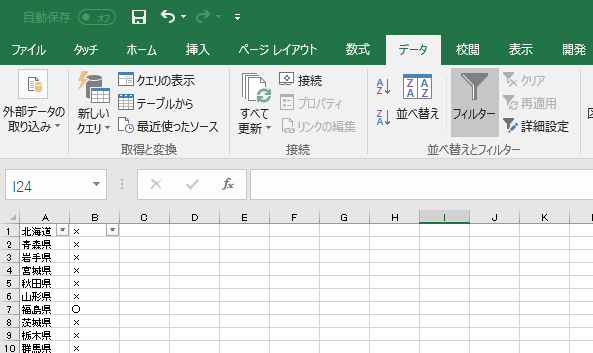
その後、「〇」のついた行のみを表示するようにします。